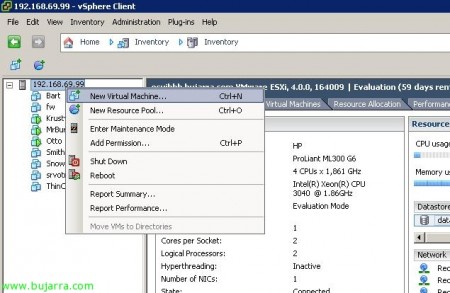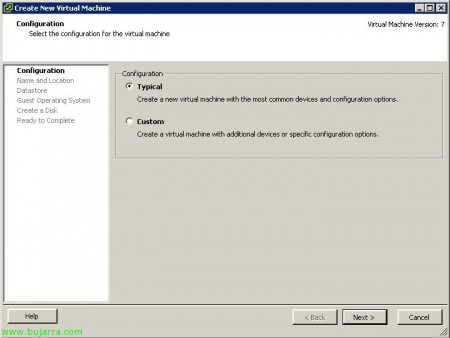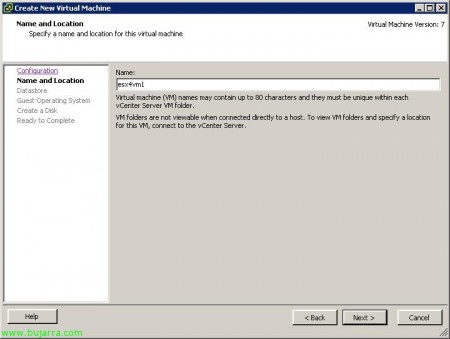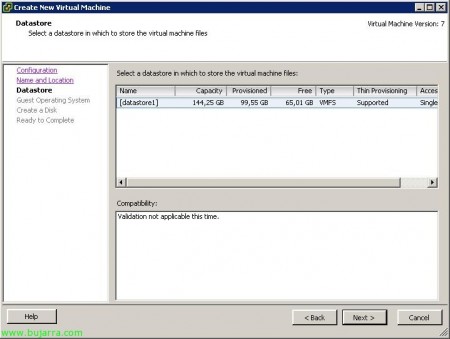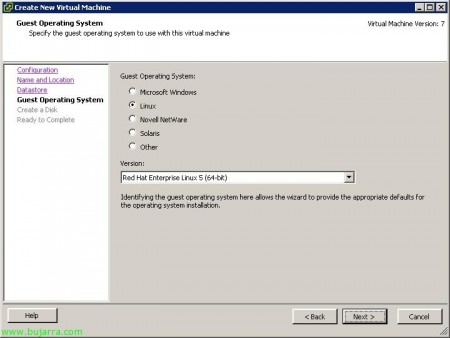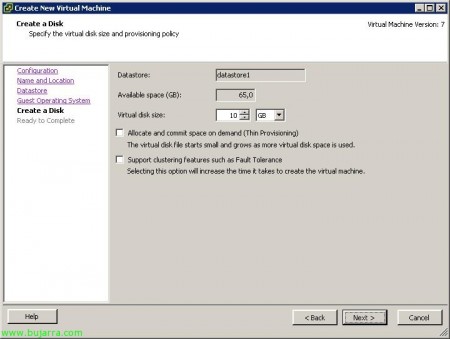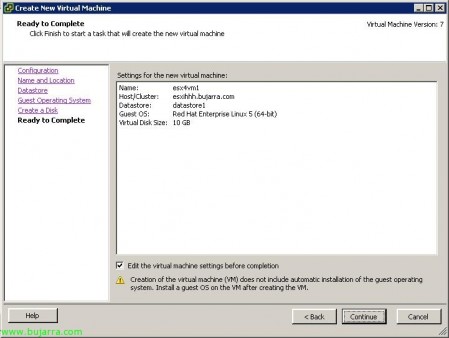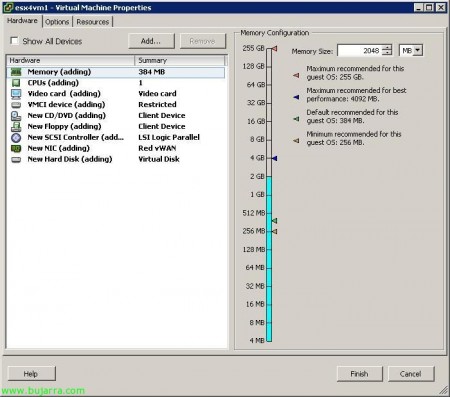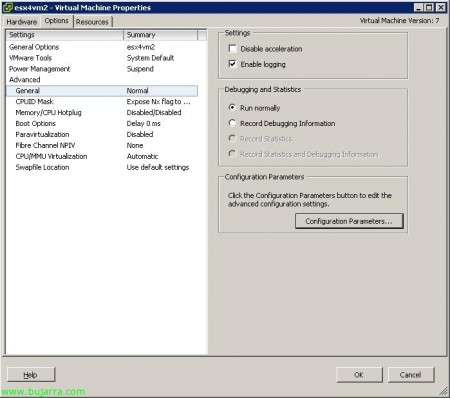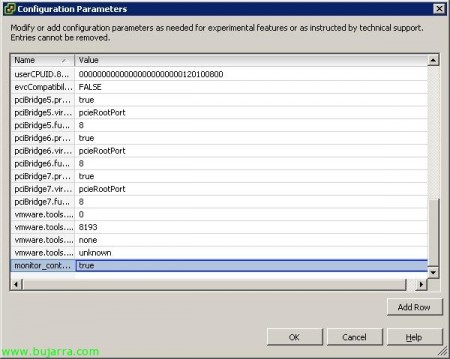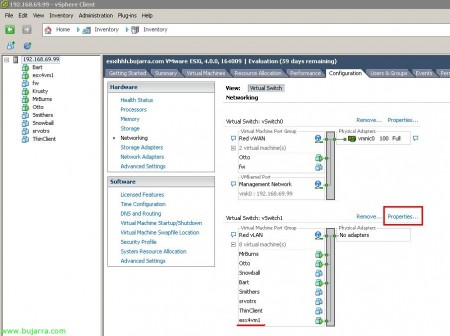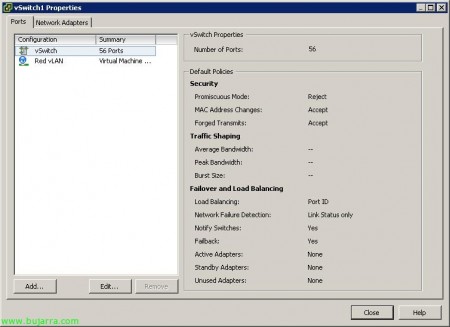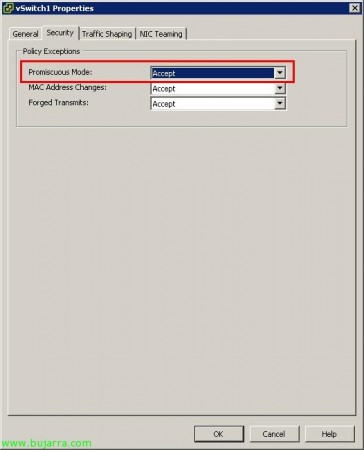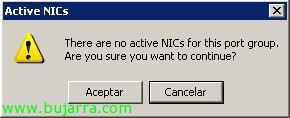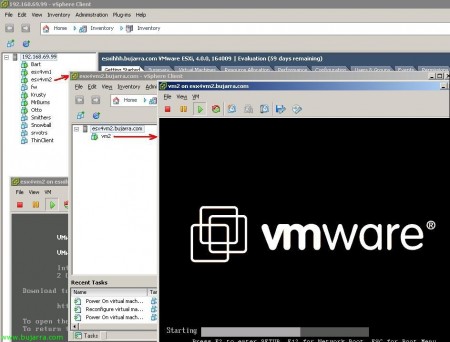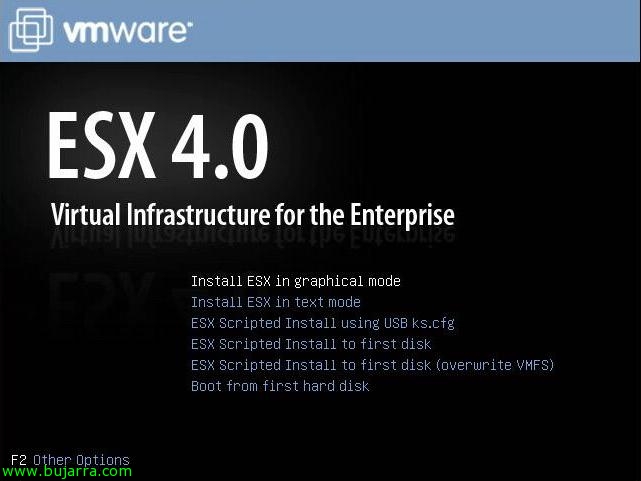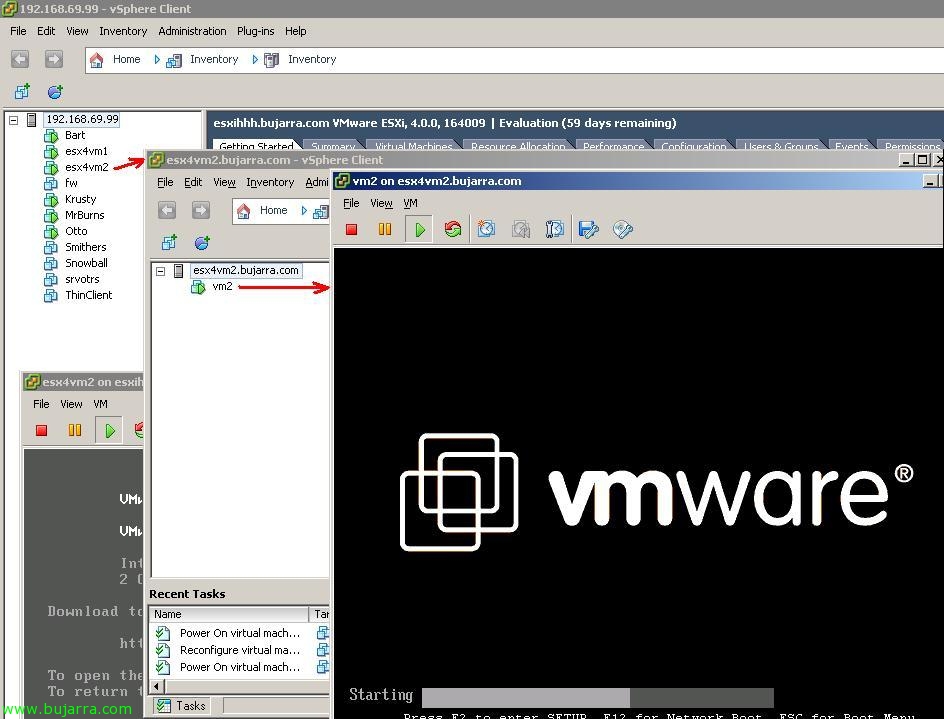
Virtualisierung von VMware ESX 4 auf einer virtuellen Maschine und führen Sie darin virtuelle Maschinen aus
Ja, Wie der Titel schon sagt, ein VMware ESX kann virtualisiert werden 4.0 in einer anderen VMware-VM, Und auch, in der Lage sein, virtuelle Maschinen innerhalb unserer virtuellen VMware ESX zu erstellen und zu booten!!! Logischerweise sprechen wir von einer Testumgebung und nie von der Produktion, da es ideal für die Einrichtung eines eigenen Labors ist, wenn Sie nicht über genügend VMware ESX-kompatible Hardware verfügen 4.0 und möchten die neuen Funktionen ausprobieren (Fehlertoleranz oder FT, vNetwork Distributed Switch oder DVS, Host-Profile Verknüpfter VC… Auf geht's vSphere) oder wenn Sie ein Prüflabor durchführen möchten… Es ist auch in ein paar sehr einfachen und schnellen Schritten erledigt.
Ich mache dieses Beispiel von einem VMware ESX aus 4, Ich werde darauf eine virtuelle Maschine erstellen, um später eine andere VMware ESX zu installieren 4.0 Darin. Ich denke, es ist eine Voraussetzung, dass die physische Maschine, die virtualisiert werden soll, VMware ESX ist 4, und keine ESX 3.5 oder eine andere Edition von VMware, um anschließend virtuelle Maschinen innerhalb der virtuellen ESX-Maschine ausführen zu können. Was für ein Chaos 😉
Also haben wir eine neue virtuelle Maschine aus ESX erstellt, “Neue virtuelle Maschine…”
Einstellungen auswählen “Typisch”, “Nächster”,
Wir geben diesem neuen virtuellen ESX-Server einen Namen, “Nächster”,
Wählen Sie unseren Datenspeicher oder unser Warehouse aus, in dem wir diese virtuelle Maschine speichern möchten, “Nächster”
Wir wählen das Betriebssystem aus “Linux (Englisch)” & “Red Hat Enterprise Linux 5 (64-Bit)” & “Nächster”,
Wir geben eine Größe für unsere Scheibe an, “Nächster”,
Wir markieren die Prüfung von “Bearbeiten Sie die Einstellungen der virtuellen Maschine vor dem Abschluss” & “Fortsetzen”,
Wir müssen den RAM ändern und ihm mindestens 2 GB geben.
Neben, Gehen wir zur Registerkarte “Optionen”, “Fortgeschritten” > “Allgemein” und drücken Sie auf die Taste “Konfigurationsparameter…”
Wir müssen einen neuen Konfigurationsparameter erstellen, wenn wir möchten, dass dieser Server in der Lage ist, virtuelle Maschinen darin auszuführen, Klicken Sie dazu auf “Zeile hinzufügen” und wir schrieben in 'Name’ Die Daten 'monitor_control.restrict_backdoor’ und im "Wert"’ Wir setzen auf "wahr". Wir geben alles OK,
Jetzt, auf dem Switch, mit dem wir unsere virtuelle ESX-Maschine verbinden möchten, Wir gehen überall dorthin, wo wir Ihre virtuellen Netzwerkadapter angeschlossen haben. Am “Konfiguration” > “Vernetzung” Anklicken “Eigenschaften…” des Schalters.
Auf unserem vSwitch klicken wir auf “Redigieren…”
Und wir richteten die “Promiskuitiver Modus” damit es die Pakete akzeptiert und wir uns mit unserem internen Server verbinden können, sowie deren MV's. “OKAY”,
Annehmen,
Wir installieren den VMware ESX-Server auf herkömmliche Weise, Wir legen die DVD in oder mit einer ISO-Datei ein, Wenn Sie nicht wissen wie, Hier finden Sie ein Dokument zur Installation von VMware ESX 4.0 (http://www.bujarra.com/?p=2530). Nach der Installation, Wir werden sehen, dass wir mit dem VMware-Client eine Verbindung dazu herstellen können (VMware vSphere Client) und erstellen Sie darin virtuelle Maschinen und booten Sie sie. Dieses Bild ist erstaunlich, Nein? Da haben wir ein Beispiel!
Und auch, wenn wir FT ermöglichen wollen (Fehlertoleranz) mit virtuellen ESX-VMs, Wir werden die .vmx-Dateien jeder zu schützenden virtuellen Maschine bearbeiten und eine Zeile hinzufügen, die:
replay.allowBTOnly = WAHR